Dropbox ist ein ausgezeichneter Cloud-Speicher und Datei-Hosting-Dienst das kann dir helfen viel Speicherplatz freigeben auf deinem Computer. Sie können Ihre Dateien in die Cloud hochladen und dann mit Ihrem gesamten Team daran arbeiten. Manchmal müssen Sie möglicherweise einige dieser Dateien auf Ihren Computer herunterladen. Die Download-Option ist jedoch möglicherweise nicht immer verfügbar. Lesen Sie diese Anleitung weiter, um zu erfahren, was Sie tun können, wenn die Download-Option in Dropbox nicht angezeigt wird.
So beheben Sie die fehlende Download-Option in Dropbox
Überprüfen Sie die Dateigröße
Wenn Sie versuchen, eine wirklich große Datei herunterzuladen, überprüfen Sie die Ordnergröße und stellen Sie sicher, dass sie weniger als 20 GB beträgt. Dropbox lädt nur Dateien unter 20 GB herunter, die weniger als 10.000 Dateien enthalten. Um diese Einschränkung zu umgehen, verwenden Sie kleinere Dateistapel.
Öffne die Datei
Normalerweise, wenn Sie auf klicken Mehr Optionen (die Auslassungspunkte), die Herunterladen Option sollte die erste auf der Liste sein.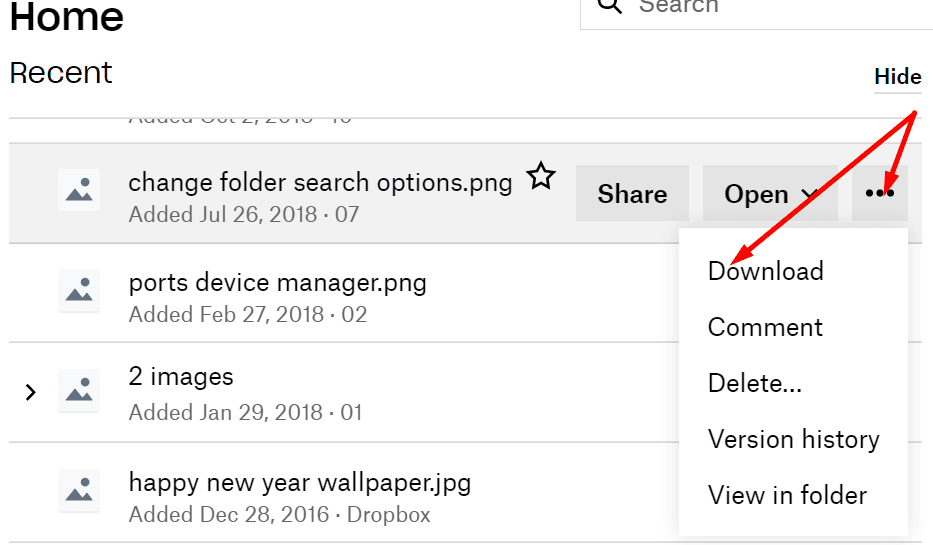
Wenn Ihr Computer die Dateien jedoch lokal synchronisiert, Herunterladen Taste wird oft durch die ersetzt Offen Taste. Dies liegt daran, dass die Datei bereits lokal auf Ihrem Computer vorhanden ist. Stattdessen können Sie die Offen um die Datei lokal zu öffnen. Alle Änderungen, die Sie nach dem Öffnen der Datei vornehmen, werden automatisch mit Dropbox synchronisiert.

Gehen Sie zu der Datei, die Sie öffnen möchten, und wählen Sie das Offen Möglichkeit. Wählen Sie die App aus, in der Sie die Datei öffnen möchten, und verwenden Sie dann die Speichern als Option, um eine neue Kopie der Datei auf Ihren Computer herunterzuladen. Wählen Sie den Zielordner manuell aus und prüfen Sie, ob Ihr Computer die Datei erfolgreich heruntergeladen hat.
Überprüfen Sie Ihren Browser
Überprüfen Sie, ob Sie die problematische Datei mit. herunterladen können Inkognitomodus oder privater Browsermodus. Vielleicht bestimmte Cookies oder Browsererweiterungen hindern Sie daran, Dateien von Dropbox herunterzuladen.
Alternative, einen anderen Browser verwenden als Ihr Standardbrowser. Möglicherweise ist Ihr aktueller Browser von vorübergehenden Störungen betroffen, die das Herunterladen von Dateien blockieren. Vergessen Sie nicht, nach Updates zu suchen und sicherzustellen, dass Sie die neueste verfügbare Browserversion verwenden, unabhängig davon, welchen Browser Sie verwenden.
Außerdem kann es hilfreich sein, den Cache Ihres Browsers zu leeren. Weitere Informationen zu den zu befolgenden Schritten finden Sie unter So leeren Sie den Cache in Google Chrome.
Abschluss
Wenn Sie keine Dateien von Dropbox herunterladen können, stellen Sie sicher, dass der Download-Ordner weniger als 20 GB groß ist und weniger als 10.000 Dateien enthält. Verwenden Sie alternativ die Offen Option und öffnen Sie die Datei mit einem Drittanbieterprogramm. Sie können dann die Speichern als Option und wählen Sie den Zielordner auf Ihrem Computer manuell aus. Konnten Sie dieses Download-Problem beheben? Wenn Sie andere Lösungen gefunden haben, um das Problem zu beheben, listen Sie die Schritte in den Kommentaren unten auf.